Estas son las reglas que sigo cuando optimizo el rendimiento de los juegos de PC
He escrito configuraciones optimizadas para docenas de juegos de PC, ajustándolas minuciosamente para recomendar el máximo rendimiento rentable. Esa experiencia también puede variar enormemente: algunos de los juegos de PC más exigentes pondrán tu tarjeta gráfica de rodillas, independientemente de la configuración que modifiques, y títulos como el lanzamiento anual de Call of Duty están tan atascados con configuraciones que es difícil saber por dónde empezar.
Y aunque cada título es un poco diferente, hay algunas reglas clave que siempre tengo en cuenta al optimizar el rendimiento de la PC y que pueden hacer que los juegos se vean y funcionen al máximo. Siga estos y, con suerte, lo ayudarán a convertirse en un asistente en el menú de configuración de gráficos, optimizando su rendimiento y calidad de imagen en cuestión de minutos en lugar de buscar en listas de configuraciones a medias.
La resolución lo gobierna todo

No hay cantidad de ajustes que puedas hacer en la configuración de gráficos que puedan superar la resolución. Es el señor supremo de tu desempeño, para bien o para mal. Es por eso que las funciones mejoradas como Deep Learning Super Sampling (DLSS) de Nvidia , que renderizan el juego a una resolución inferior a la de la pantalla, muestran una mejora de rendimiento tan enorme. Cuantos menos píxeles tenga que renderizar tu GPU, más fotogramas podrá generar. Y, por otro lado, cuantos más píxeles tenga que renderizar su GPU, menos fotogramas podrá manejar.
La resolución también expone mucho sobre un juego y cómo interactúa con tu PC. Cuando tu PC procesa un juego, el objetivo es que tu CPU se aparte del camino de tu GPU. Básicamente, desea que su GPU bloquee su juego, lo que significa que toda la potencia de su GPU se está agotando, ya que es el componente principal que impulsa su velocidad de fotogramas.
Eso influye en gran medida en tu resolución. Como se mencionó, se ejerce más presión sobre su tarjeta gráfica cuando tiene que renderizar más píxeles. Es por eso que reducir la resolución en un juego puede exponer un cuello de botella en la CPU : con menos píxeles para renderizar, su CPU puede impedir que su GPU genere más fotogramas.
Comprender la resolución y cómo afecta tu rendimiento te permite tener una idea de cómo un juego está estresando tus componentes. Si reducir la resolución no produce un gran aumento en el rendimiento, tal vez el juego requiere más CPU. También existe la posibilidad de que aumentar la resolución mejore el rendimiento. Particularmente con GPU de alta gama como la RTX 4080 , puede mejorar su rendimiento aumentando la resolución de renderizado en un monitor de menor resolución. También puedes descubrir estos cuellos de botella a través de herramientas de monitoreo como RTSS Rivatuner, pero comprender cómo la resolución afecta tu rendimiento es esencial para obtener una visión más profunda de cómo se comporta un juego en uso real.
Controle su velocidad de fotogramas (y luego ignórelo)
Lo primero que hago cuando empiezo a modificar la configuración de mis gráficos es abrir un contador de velocidad de fotogramas. Juego un poco, ajusto algunas configuraciones, juego un poco más y luego vuelvo a ajustar. Es un proceso iterativo que tarda unos 20 o 30 minutos para que el juego se vea y se reproduzca como quiero, pero es importante no atascarse en el menú de configuración. Estás aquí para disfrutar jugando juegos que se ven y funcionan al máximo, así que desactiva el contador de velocidad de fotogramas (o ignóralo) una vez que hayas elegido algo que se vea y se reproduzca como deseas.
Parece obvio, pero es fácil quedarse encerrado durante horas modificando la configuración sin decidirse por nada. Probablemente no te estés perdiendo un rendimiento adicional y cuanto más tiempo pases mirando áreas menores de una escena, menos tiempo pasarás disfrutando del juego que estás jugando. Es importante controlar la velocidad de fotogramas desde el principio y ver cómo los cambios en la configuración afectan el rendimiento (que, al igual que la resolución, pueden revelar mucho sobre cómo funciona un juego), pero querrás deshacerte del contador de velocidad de fotogramas más adelante. Incluso si las escenas exigentes muestran un impacto en el rendimiento, si aún obtienes la experiencia que deseas del juego, tu configuración funcionará bien.
Es por eso que creé una lista de configuraciones recomendadas para los juegos más recientes, revisando y probando cada configuración por separado para que tengas un buen punto de partida para el rendimiento en juegos como Call of Duty Modern Warfare 3. y Puerta de Baldur 3 . No es necesario pasar por el mismo proceso sólo para jugar. Modifica un poco desde el principio, pero deja que el juego se apodere de ti después de ese punto.
Comience con la ampliación
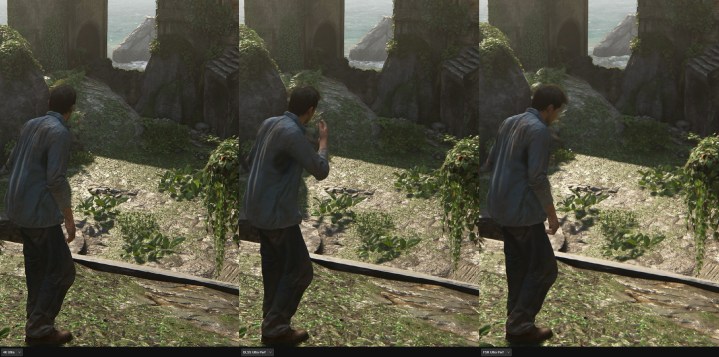
La mayoría de los juegos modernos incluyen algún tipo de mejora y, por lo general, varias versiones. Lo más probable es que encuentres DLSS de Nvidia y FidelityFX Super Resolución (FSR) de AMD en un juego, y te recomiendo que comiences el juego con una de estas funciones activadas. Eso no significa que debas dejarlos activados, pero puede establecer una buena base para el rendimiento y la calidad de la imagen que puedes modificar fácilmente más adelante. Yo usaría DLSS de forma predeterminada si tienes una GPU RTX que lo admita, pero el FSR 2 de AMD no es una mala opción.
Normalmente empiezo con el modo Calidad y juego un rato para ver dónde termina el rendimiento. Fiel al consejo anterior, si tienes una buena experiencia mientras juegas, no necesitas complicarte más con la mejora. Comenzar con la mejora expone lo que la herramienta le está haciendo al juego, para bien o para mal. Después de jugar durante 15 o 20 minutos, apaga el escalador y observa cómo se ejecuta el juego. Hay casos, como en Resident Evil 4, en los que verás una ligera reducción en el rendimiento para lograr un gran aumento en la calidad de la imagen. Lo mejor es dejar de ampliar. Luego hay otros, como Starfield, donde las mejoras visuales no compensan las pérdidas de rendimiento. Lo mejor es dejar la ampliación.
Sin embargo, no comenzaría desactivando la ampliación y luego la activaría. Es fácil ver una ligera caída en la calidad de la imagen y descartar el escalador, independientemente de las mejoras de rendimiento que aporta. Al comenzar con la ampliación, puede establecerse y ver si la compensación por la calidad de la imagen realmente vale la pena por las mejoras de rendimiento que está viendo.
Impuestos de iluminación
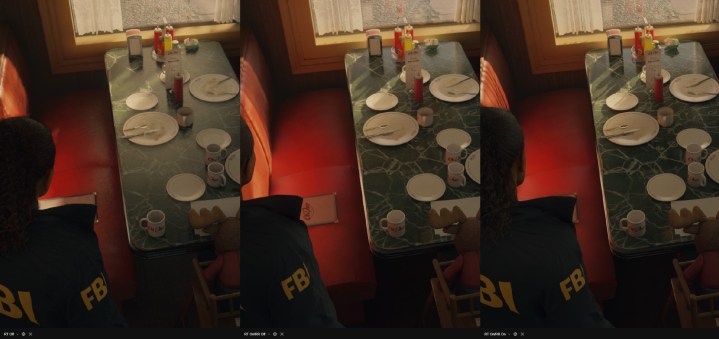
Hemos cubierto algunas ideas de alto nivel sobre cómo abordar la configuración de gráficos, pero seamos específicos. Cuando empiece a modificar la configuración de gráficos por primera vez, mire hacia la luz. La iluminación, las sombras, la oclusión ambiental y la iluminación global son muy exigentes para el hardware, por lo que querrás apuntar el cursor en su dirección cuando busques hacer cortes. En consecuencia, estas configuraciones también tienen el mayor impacto en la calidad de la imagen, por lo que es clave encontrar un equilibrio.
Esto no se aplica a todos los juegos, pero es un buen punto de partida si tienes dificultades para descifrar el menú de gráficos. Esto es especialmente cierto si un juego admite el trazado de rayos o el trazado de ruta completo . Es tentador activar el trazado de rayos si tiene hardware de alta gama, pero si no ve el rendimiento o la calidad de imagen que desea, déjelo desactivado.
Volumétrica
En la misma línea que la iluminación está la volumétrica. El aire no es claro y la volumetría está destinada a simular el efecto de la luz que se mueve a través del espacio. Verás iluminación volumétrica, comúnmente conocida como “rayos divinos”, y niebla volumétrica con mayor frecuencia, las cuales pueden reducir tu velocidad de fotogramas. En algunos juegos, estas volumétricas pueden proporcionar una gran recompensa visual, pero deberían estar entre las primeras configuraciones a las que recurrir al optimizar el rendimiento.
Sugiero hacer grandes recortes en la niebla y las nubes volumétricas, si están disponibles. La iluminación volumétrica tiene un impacto mucho mayor en la calidad visual. La niebla y las nubes, en la mayoría de los juegos, no serán tan evidentes como la iluminación, lo que te permitirá ahorrar mucho rendimiento con un sacrificio visual menor. Algunos títulos incluso te permiten desactivar la volumétrica por completo, reemplazando la niebla y las nubes con calcomanías. Eso puede proporcionar un gran impulso al rendimiento.
No ignores el proceso posterior
Generalmente encontrará una lista de configuraciones de posproceso en la parte inferior del menú de gráficos, como aberración cromática, profundidad de campo, desenfoque de movimiento y grano de película. La sabiduría tradicional ha sido que se pueden ignorar en gran medida estos efectos, salvo desactivar el desenfoque de movimiento. Sin embargo, eso ha cambiado en los últimos años y los efectos posteriores al proceso pueden tener un impacto en el rendimiento para obtener una ganancia visual menor. Hay un argumento que incluso hacen que el juego parezca peor.
Aunque se denominan posproceso, muchos de estos efectos siguen siendo parte de la cadena de renderizado. Cosas como el desenfoque de movimiento y la profundidad de campo no son sólo superposiciones como la suciedad de la cámara; son parte del marco renderizado y todo lo que se renderiza tiene algún impacto en el rendimiento (por pequeño que sea). Estos son algunos de los pocos efectos que, en ciertos casos, pueden mejorar el rendimiento y la calidad de la imagen, por lo que querrás eliminarlos si puedes. El único inconveniente que esto puede tener es que los efectos posteriores al proceso pueden ocultar imperfecciones en el juego, por lo que desactivarlos puede revelar texturas de menor resolución que de otro modo no verías.
La paradoja del antialiasing

El suavizado es complicado. Se supone que hace que tus juegos se vean mejor al completar los detalles que faltan entre los píxeles. Los píxeles son cuadrados y los objetos no encajan perfectamente en los cuadrados. El suavizado interviene para suavizar los bordes ásperos, conocidos como "dentados", para mejorar la calidad de la imagen. Sin embargo, no siempre funciona así. Dependiendo del tipo de suavizado que estés usando y de la resolución de tu monitor, puede hacer que tu juego se vea peor.
El suavizado se pensó originalmente como una forma de mejorar la calidad de la imagen en pantallas de menor resolución. Una resolución más baja genera píxeles más grandes y eso hace que las irregularidades sean más notorias. Sin embargo, hoy en día, cuando los monitores 4K de 27 pulgadas son comunes, esas imperfecciones son más difíciles de detectar. El suavizado sigue siendo esencial en resoluciones más bajas, pero el suavizado de píxeles irregulares puede hacer que el juego parezca más suave en resoluciones más altas, además de introducir artefactos con técnicas como Temporal Anti-Aliasing (TAA).
Eso no significa que debas desactivar el suavizado por completo, pero tampoco necesariamente debes dejarlo activado de manera predeterminada. En el mejor de los casos, puede utilizar algo como Deep Learning Anti-Aliasing de Nvidia , o un modo de alta calidad de FSR o DLSS, para aplicar anti-aliasing. Algunos juegos, como Alan Wake 2 , dependen únicamente de estas herramientas de mejora para el suavizado.
usa tus ojos
En última instancia, lo mejor que puede hacer al modificar la configuración de gráficos es usar los ojos. Los artículos o videos pueden decir que una configuración destruye la calidad de la imagen o que otra no tiene impacto. Pero si te gusta lo que estás viendo, tanto en rendimiento como en calidad de imagen, hazlo. Es importante recordar que las listas de configuraciones optimizadas son solo un punto de partida, y si encuentra algo que funcione para usted, entonces esas son las mejores configuraciones para ejecutar.
Esto todavía requiere un ojo crítico. Aunque es mejor dejar de pensar en la configuración de gráficos en algún momento, debes dedicar algo de tiempo al comenzar un juego para observar de cerca el rendimiento y la calidad de la imagen para ver si todo funciona como deseas. Y después de ajustar la configuración, preste atención a cómo eso afecta la imagen final. Este ejercicio puede hacer que ajustar la configuración en otros juegos sea mucho más fácil a medida que aprendes qué funciona y qué no.
